 U大师二合一 最新版V4.5.16.1U大师二合一 最新版V4.5.16.1官方下载
U大师二合一 最新版V4.5.16.1U大师二合一 最新版V4.5.16.1官方下载
U大师二合一是一款十分好用的U盘启动盘制作工具,它可以十分快速的将用户们的U盘制作成启动盘,同时也可以十分快速的帮助用户们进行系统重装,让你的电脑再次回到回到出厂阶段,十分的不错,所以喜欢的话,就来下载试试吧!
U大师是一款U盘启动盘制作工具,它可以将U盘制作成系统重装工具,用来帮助用户快速重装系统,但是电脑的系统目前分为普通版和uefi,这两个版本在系统重装的时候要求是不同的,因此我们要准备对应的版本才能进行重装,因此比较麻烦,而二合一版这是同时具备普通版和uefi版的功能,因此只要一套系统就可以完美解决上述的问题。
1.一键安装 简单易用
U大师启动盘制作工具只需鼠标一点就能制作,方便操作,小白用户一键装机

2.绿色纯净 无捆绑
U大师启动盘制作工具提倡绿色、纯净、安全,全面支持微软原版镜像

3.没有U盘 也能装机
U大师上线全新的本地模式,脱离工具装系统,只需本地安装、一键装机

1.打开U大师二合一软件,然后插入U盘
2.之后会让我们选择U盘的对应型号
3.选择好后,我么点击【开始制作】,接着等待系统开始制作启动盘

4.期间会弹出提示窗,要求我们去清理U盘数据,这里我们在制作前先对U盘数据进行备份,如果你觉得是无关紧要的数据,也可以直接点击【确定】

5.最后就是等待系统继续制作U盘启动盘,制作的时间主要看用户们自身电脑的配置和U盘的读写速度来决定

重装系统可以分为U盘重装和本地重装,这里小编以本地重装为例。
1.我们需要打开U大师二合一,点击最上方的【本地模式】

2.点击界面中间的【开始制作】,这时候系统会弹窗提示,我们直接点击【确定】

3.这时候系统就会开始自动安装

4.安装完之后,我们直接点击【立即重启】

5.重启期间,我们在系统界面选择进入【本地模式】

6.接着就是选择自己喜欢的系统了,这里小编选择【01】运行U大师win10pe精简版(试用新机)

7.最后进行一些简单的PE设置,这样我们的系统就重装完毕了

二合一版和专业版最大的区别就是,二合一版除了拥有专业版所有的功能之外,还同时拥有uefi所有的功能,你可以理解为二合一版是专业版和uefi的整合版。
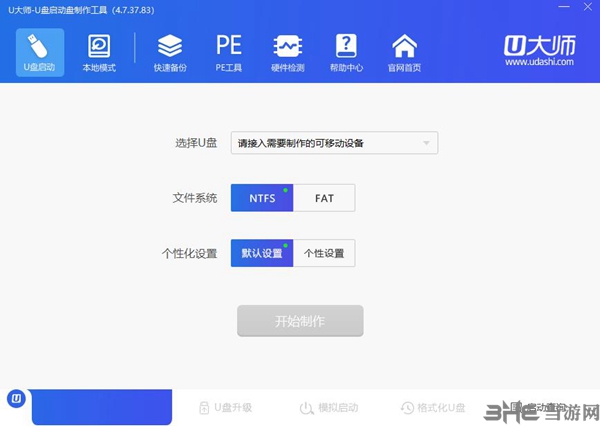
专业版地址:U大师专业版免费下载
1、更新Win8PE内核
2、集成最新DiskGen
3、集成最新分区助手
4、集成最新cpu-z
5、优化一键还原程序
6、完成USB3.0驱动安装助手(支持Win7全系列系统)
7、优化Win8PE开机时间
8、全新安装和制作界面,操作更简便
1.同类软件
除了u盘装机大师之外,还有很多十分不错的U盘制作工具,像U深度,老毛桃等,所以这里小编就将这些软件一起整理到这里,大家可以来看看,说不定有你喜欢的一款。
2.系统重装
U盘制作的主要目的就是为了重装系统,但是有些人是没有U盘的,这时候我们可以直接使用重装系统来重装电脑,更加的简单方便,所以这里同样为大家带来相关推荐。